windows显示不是正版桌面黑色怎么解决 电脑提示windows不是正版变黑色解决方案
更新时间:2024-06-17 10:51:36作者:xinxin
在使用产品密钥激活windows系统的情况下,时间久了也会遇到密钥到期的问题,同时在windows电脑桌面也会显示不是正版的水印提示,背景图标也会变成黑色的,这让许多用户体验极差,对此windows显示不是正版桌面黑色怎么解决呢?以下就是电脑提示windows不是正版变黑色解决方案。
具体方法如下:
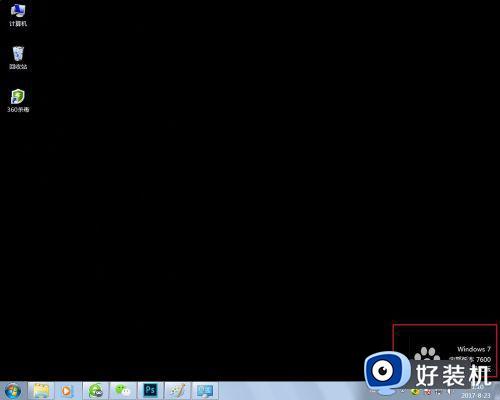
1、找到Product Key。这是产品密钥的意思。
大家可以在电脑主机上面所贴的小标签中或购买电脑时附带的小光盘中找到。可能因为不同牌子,不同地方吧,我的是联想电脑,是在贴在主机侧面的标签中看到的。
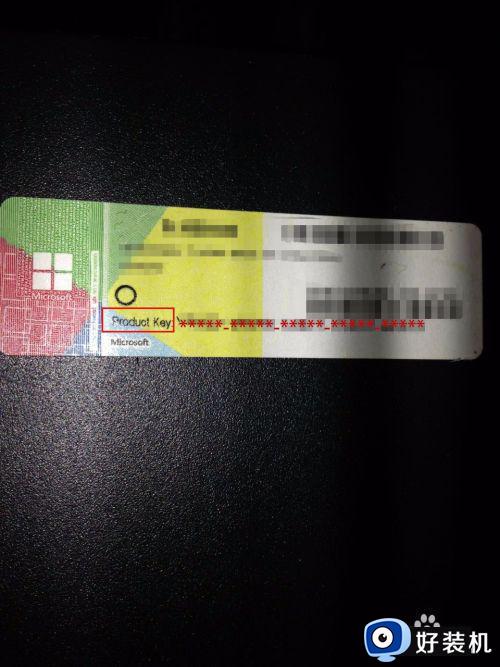
2、打开计算机属性。
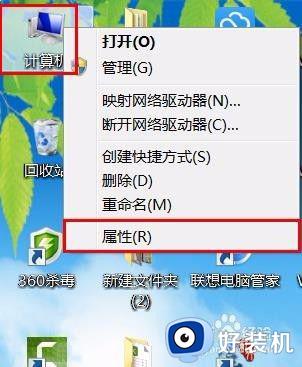
3、点击更改产品密钥。
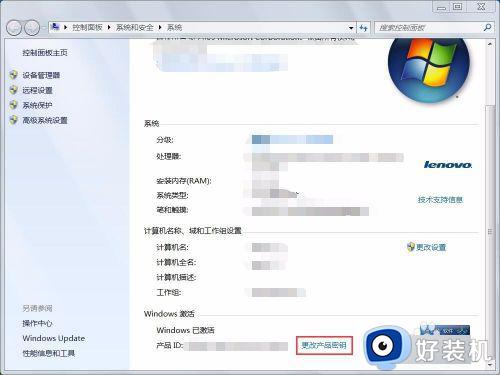
4、输入第一步找到的Product Key,点击下一步。
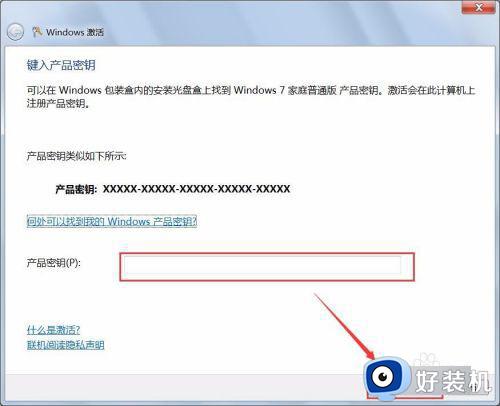
5、操作成功后会显示成功之类的字样,这时桌面右下角那些非正版的内容就已经消失了,重新换一张桌面背景就可以了。

上述就是小编教大家的电脑提示windows不是正版变黑色解决方案了,有出现这种现象的小伙伴不妨根据小编的方法来解决吧,希望能够对大家有所帮助。
windows显示不是正版桌面黑色怎么解决 电脑提示windows不是正版变黑色解决方案相关教程
- 电脑开机提示不是正版,屏幕黑色怎么回事 电脑桌面黑屏显示windows不是正版解决方法
- 电脑桌面显示的底色变成黑色怎么回事 电脑桌面背景变成黑色如何处理
- 电脑显示盗版windows7还黑屏什么原因 电脑显示盗版windows7还黑屏如何解决
- windows显示不是正版怎么解决 win7不是正版黑屏永久解决方法
- windows黑屏桌面不显示怎么办 windows启动后黑屏不显示桌面修复方法
- 如何让wps桌面图标显示黑金色 wps图标怎么换成黑金色
- 电脑提示配色方案已更改为Windows7 Basic怎么回事 电脑提示配色方案已更改为Windows7 Basic如何解决
- windows提示建议执行操作怎么回事 windows提示建议执行操作的解决方案
- 为什么桌面图标变白色 桌面图标变白色如何调整回来
- windows黑色模式怎么关闭 windows退出黑色模式的步骤
- 电脑无法播放mp4视频怎么办 电脑播放不了mp4格式视频如何解决
- 电脑文件如何彻底删除干净 电脑怎样彻底删除文件
- 电脑文件如何传到手机上面 怎么将电脑上的文件传到手机
- 电脑嗡嗡响声音很大怎么办 音箱电流声怎么消除嗡嗡声
- 电脑我的世界怎么下载?我的世界电脑版下载教程
- 电脑无法打开网页但是网络能用怎么回事 电脑有网但是打不开网页如何解决
电脑常见问题推荐
- 1 b660支持多少内存频率 b660主板支持内存频率多少
- 2 alt+tab不能直接切换怎么办 Alt+Tab不能正常切换窗口如何解决
- 3 vep格式用什么播放器 vep格式视频文件用什么软件打开
- 4 cad2022安装激活教程 cad2022如何安装并激活
- 5 电脑蓝屏无法正常启动怎么恢复?电脑蓝屏不能正常启动如何解决
- 6 nvidia geforce exerience出错怎么办 英伟达geforce experience错误代码如何解决
- 7 电脑为什么会自动安装一些垃圾软件 如何防止电脑自动安装流氓软件
- 8 creo3.0安装教程 creo3.0如何安装
- 9 cad左键选择不是矩形怎么办 CAD选择框不是矩形的解决方法
- 10 spooler服务自动关闭怎么办 Print Spooler服务总是自动停止如何处理
